Яндекс.Навигатор существует в виде приложения для мобильных ОС Android и iOS, и довольно важно всегда иметь под рукой самую новую его версию, в которой могут быть исправлены старые ошибки и добавлены новые возможности. О том, как следует обновлять навигатор от российского IT-гиганта, мы хотим сегодня рассказать.
Обновляем Яндекс.Навигатор
Процедура апдейта рассматриваемой программы отличается для iOS и Android, однако оба решения подразумевают использование основного магазина приложений. Впрочем, Андроид позволяет обновлять ПО вручную, но на ОС от Apple такая возможность недоступна без манипуляций с системой.
Вариант 1: Android
Обычно на Андроид обновление приложения через Гугл Плей Маркет происходит автоматически, но если эта опция отключена, то установить новую версию можно и вручную.
- Найдите на одном из рабочих столов или в меню программ вашего устройства ярлык магазина приложений Гугл и тапните по нему.
- Нажмите на кнопку с тремя полосками вверху слева для доступа к главному меню Маркета.
- Воспользуйтесь пунктом «Мои приложения и игры».
- Найдите среди установленных программ строку с именем «Яндекс.Навигатор» и тапните по ней.
- Откроется страница приложения в Маркете. В отмеченном на скриншоте блоке должна быть кнопка «Обновить». Если вместо неё там находится элемент «Открыть», ваша версия программы самая новая, и обновление не требуется.
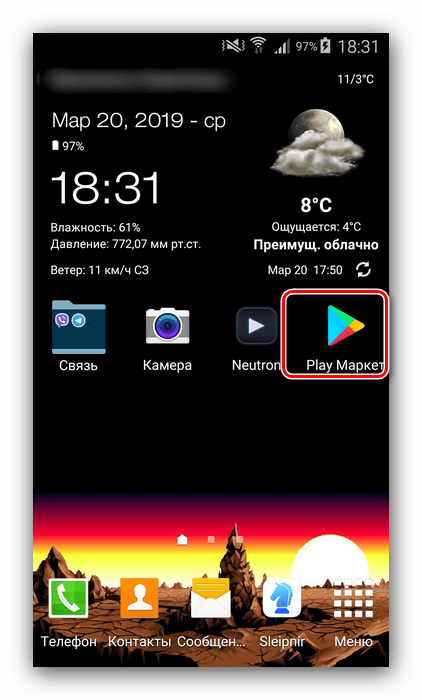
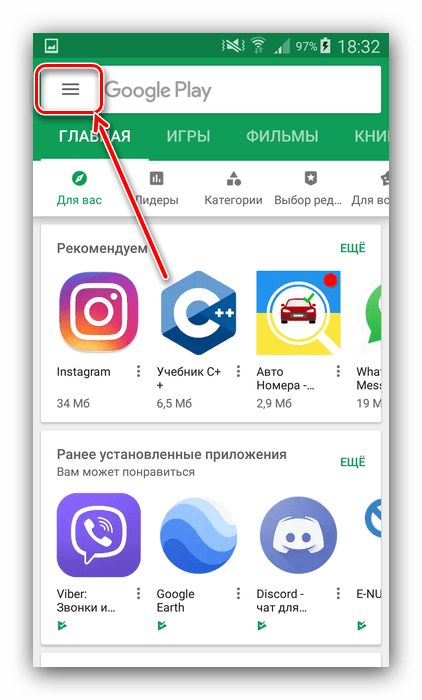
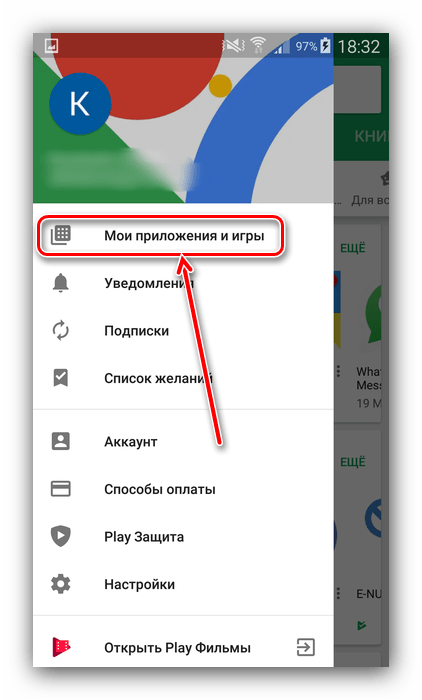

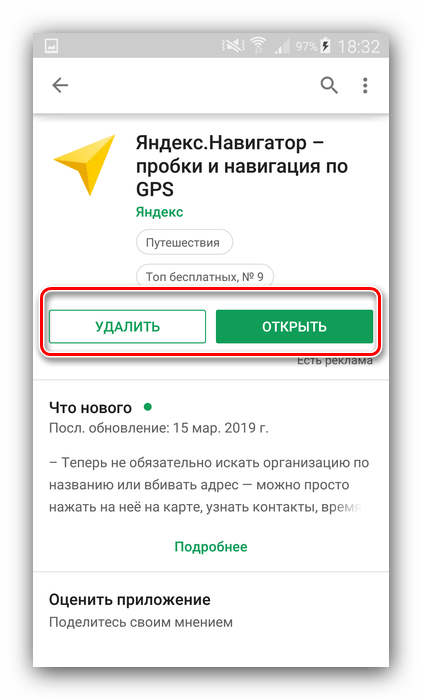
Установить апдейт ПО можно и посредством APK-файла: это подразумевает самостоятельный поиск инсталлятора, загрузку его на телефон и собственно инсталляцию из списка загрузок браузера или файлового менеджера. Обратите внимание, что понадобится предоставить разрешение на установку из неизвестных источников, поэтому очень тщательно подходите к выбору требуемого файла.
Подробнее: Как установить APK
На этом мы закончили осмотр возможных вариантов установки обновлений Яндекс.Навигатора для Android.
Вариант 2: iOS
В случае «яблочной» операционной системы обновить приложение можно посредством App Store. Делается это за несколько простых шагов.
- Найдите на рабочем столе устройства иконку App Store и зайдите в магазин приложений.
- Внизу экрана должен быть пункт «Обновления», нажмите на него.
- Откроется список приложений, для которых есть обновления. Найдите строку Яндекс.Навигатора и нажмите на кнопку «Обновить».
Подождите, пока программа обновится – Апп Стор можно свернуть и использовать девайс.
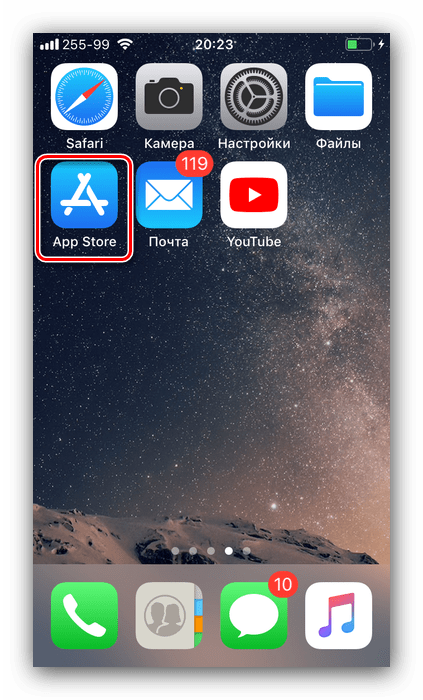
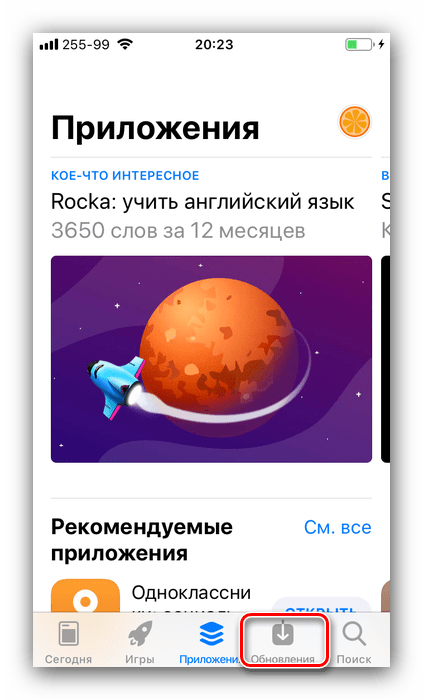
В iTunes 12.6.3 и его более старых версиях тоже можно обновить Яндекс.Навигатор, и эта процедура подробно рассмотрена в статье по ссылке ниже.
Урок: Обновление приложений через iTunes
Заключение
Обновить приложение Яндекс.Навигатора не сложнее, чем другие программы для iOS и Android.
 Наш Telegram каналТолько полезная информация
Наш Telegram каналТолько полезная информация
 Причины, по которым останавливается музыка в Яндекс.Музыке
Причины, по которым останавливается музыка в Яндекс.Музыке
 Почему останавливается воспроизведение музыки в Яндекс.Музыке на телефоне
Почему останавливается воспроизведение музыки в Яндекс.Музыке на телефоне
 Регистрация в Яндекс Музыке с ПК и мобильных устройств
Регистрация в Яндекс Музыке с ПК и мобильных устройств
 Изменение карты в Яндекс.Музыке
Изменение карты в Яндекс.Музыке
 Управление эквалайзером в Яндекс.Музыке
Управление эквалайзером в Яндекс.Музыке
 Удаление аккаунта в Яндекс.Музыке
Удаление аккаунта в Яндекс.Музыке
 Причины отсутствия некоторых треков в Яндекс.Музыке
Причины отсутствия некоторых треков в Яндекс.Музыке
 Как поделиться подпиской на Яндекс.Музыку
Как поделиться подпиской на Яндекс.Музыку
 Подключение семейной подписки на Яндекс.Музыку
Подключение семейной подписки на Яндекс.Музыку
 Пополнение карты ЮMoney без комиссии
Пополнение карты ЮMoney без комиссии
 Использование Яндекс.Карт без интернета
Использование Яндекс.Карт без интернета
 Оплата подписки в Яндекс.Музыке
Оплата подписки в Яндекс.Музыке
 Удаление личных фотографий из Яндекс.Картинок
Удаление личных фотографий из Яндекс.Картинок
 Добавление фотографий на Яндекс.Карты
Добавление фотографий на Яндекс.Карты
 Выход из учетной записи Яндекса на всех устройствах
Выход из учетной записи Яндекса на всех устройствах
 Установка стартовой страницы Яндекс в Android
Установка стартовой страницы Яндекс в Android
 Скачиваем музыку с сервиса Яндекс.Музыка
Скачиваем музыку с сервиса Яндекс.Музыка
 Настраиваем главную страницу Яндекс
Настраиваем главную страницу Яндекс
 Создание скриншотов через Яндекс Диск
Создание скриншотов через Яндекс Диск
 Как настроить Яндекс Диск
Как настроить Яндекс Диск lumpics.ru
lumpics.ru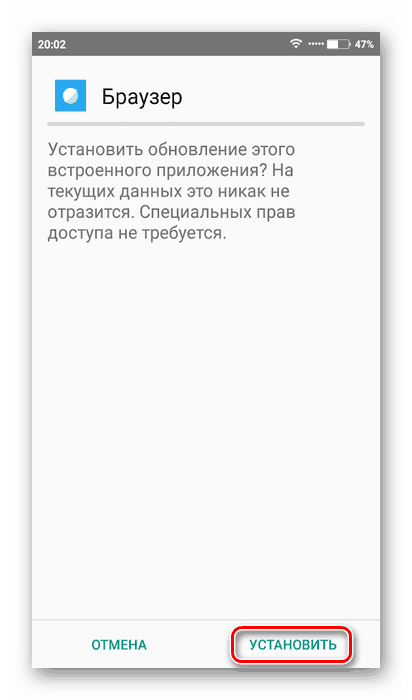
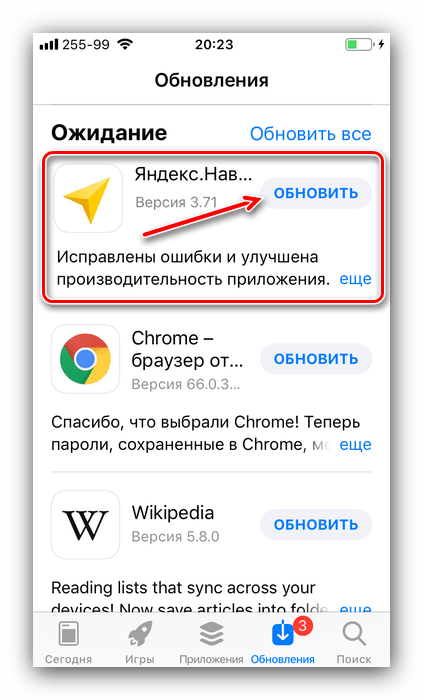
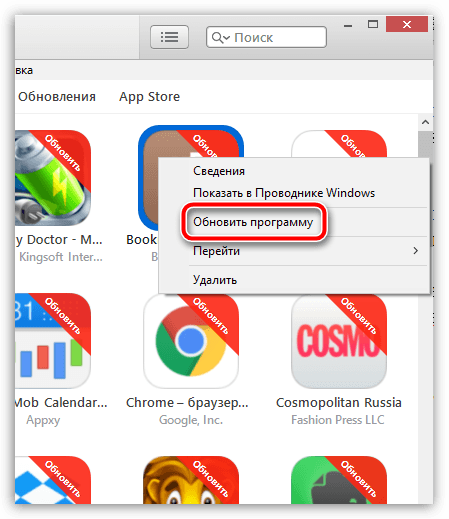

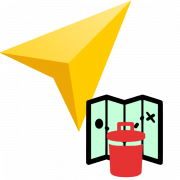
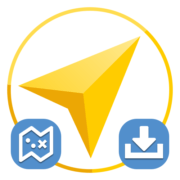


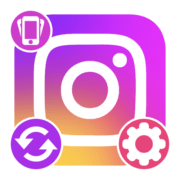
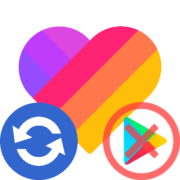


Последнее время уводит километров на пять шесть лишний круг»для разгона» как оракета, потом выдает правильный курс и ведёт со всеми пробками не объезжая эти пробки